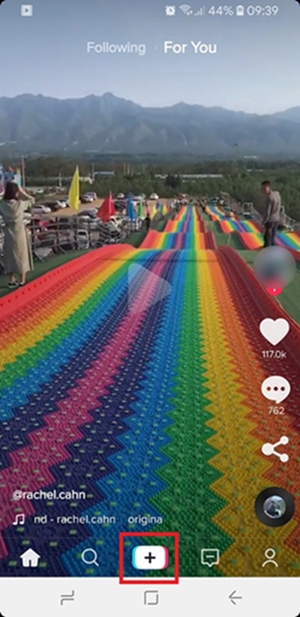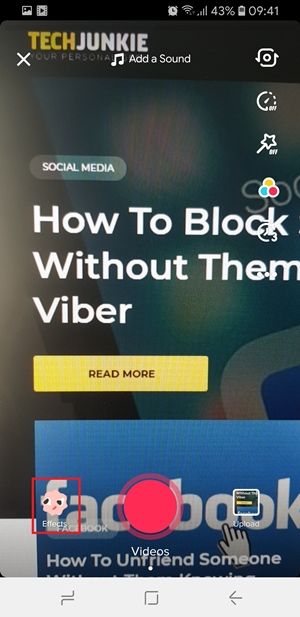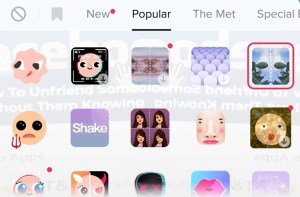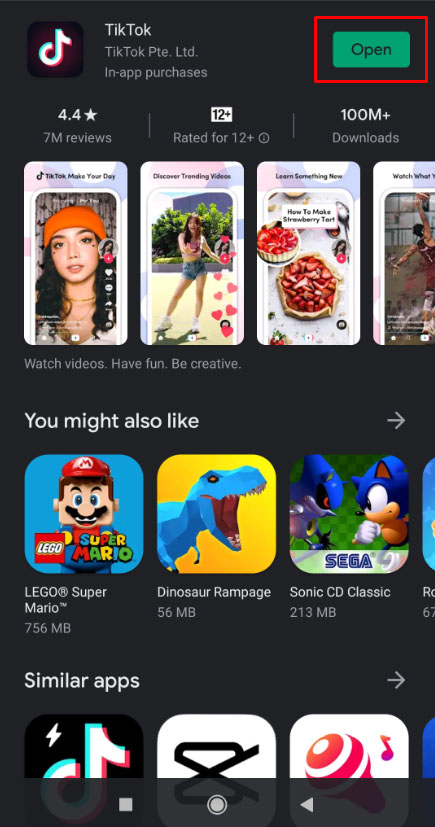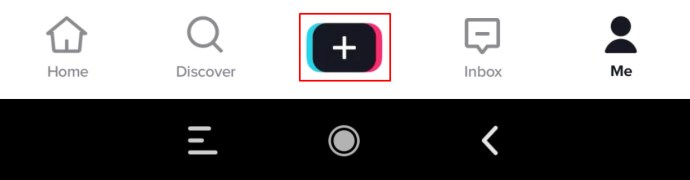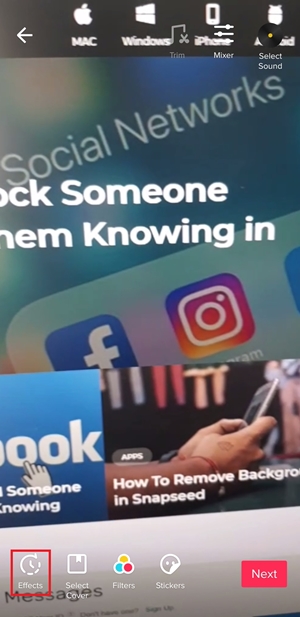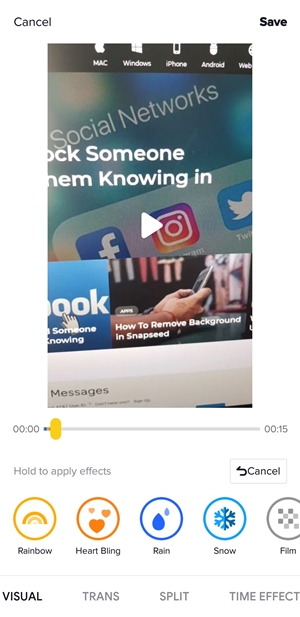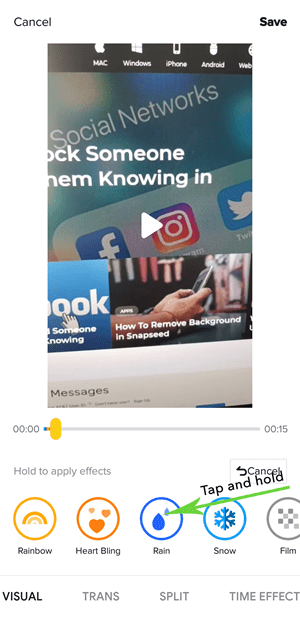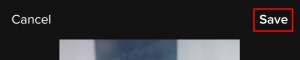TikTok to jedna z najpopularniejszych aplikacji do tworzenia wideo. Ma wiele różnych funkcji zaprojektowanych, aby pomóc Ci wyrazić swoją kreatywność. Jeśli jesteś nowy w aplikacji, łatwo się pomylić lub przytłoczyć tak wieloma opcjami edycji wideo.

Aplikacja umożliwia szybkie tworzenie filmów i udostępnianie ich znajomym i rodzinie. Ale jeśli chcesz wymyślić coś wyjątkowego, będziesz musiał opanować korzystanie z efektów wizualnych. Możesz to zrobić na kilka różnych sposobów.
W tym artykule wyjaśnimy, jak dodawać efekty wizualne do swoich filmów TikTok.
Efekty TikTok w aplikacji
TikTok jest tak świetny, ponieważ jest bezpłatny i daje wiele opcji dostosowywania. Tworzenie angażujących filmów, które są wyjątkowe i zabawne, jest Twoim ostatecznym celem podczas publikowania treści. Jeśli zastanawiasz się, jakie są opcje efektów, jest ich kilka. Zróbmy szybki przegląd dostępnych opcji.
Na początek masz efekt „Beauty”, który wygładza zmarszczki i niedoskonałości na twarzy. Podczas nagrywania możesz zmieniać filtry – jest to podobne do filtrów na Instagramie i zmienia efekty kolorystyczne całego filmu
- 9 Kamera – Zasadniczo pokazuje 9 oddzielnych widoków aparatu i jest podobny do kolażu.
- Potrójny ekran – Trzy widoki wymienione w pionie
- Długa twarz – Przekształca twarze w Twoim filmie
- Szkła kontaktowe -Rozjaśnia oczy i wygładza twarz
- Czarni uczniowie – Ten jest trochę przerażający, ale nadal jest fajny, sprawia, że całe oko jest czarne
Są to dość podstawowe efekty, jeśli znasz opcje dostępne na Snapchacie, ale sprawiają, że jest to przyjemniejsze. Istnieją opcje dodawania większej liczby efektów za pomocą aplikacji innych firm, a my za chwilę je przejrzymy. Porozmawiajmy najpierw o tym, jak dodać te efekty do swoich filmów TikTok.
Aplikacja TikTok – dwa sposoby na dodawanie efektów
TikTok umożliwia dodawanie efektów wizualnych do filmów na dwa różne sposoby. Możesz dodać efekty przed nagraniem wideo lub po jego nagraniu. Dostępne efekty, których możesz użyć, są różne w obu przypadkach, dlatego ważne jest, aby wiedzieć, jak to działa.
Dodawanie efektów przed nagrywaniem
- Jeśli dodasz efekty wizualne przed nagraniem wideo, będziesz mógł je oglądać w czasie rzeczywistym podczas filmowania. Oto jak to robisz:
Otwórz aplikację.
- Stuknij małą ikonę „+” u dołu ekranu, aby otworzyć aparat.
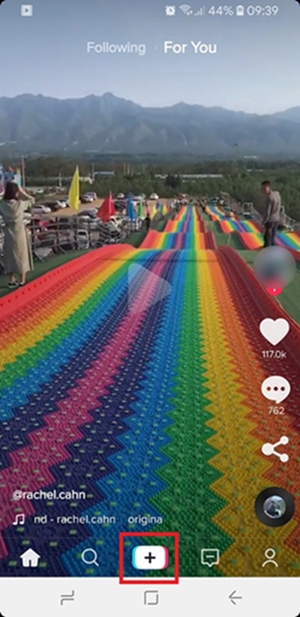
- Stuknij przycisk „Efekty” w lewym dolnym rogu.
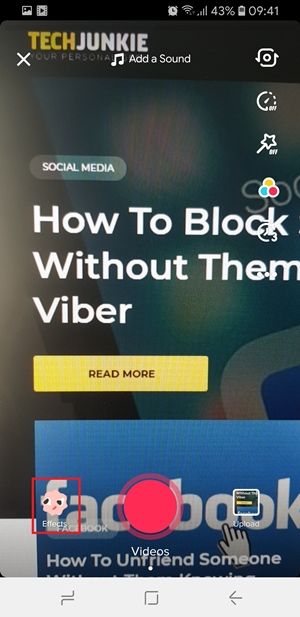
- Wybierz jeden z wielu dostępnych efektów udostępnianych przez aplikację. Możesz używać wszelkiego rodzaju filtrów, efektów kotów i psów, modnych efektów, różnego rodzaju zabawnych efektów sezonowych i tak dalej. Stuknij efekt, który chcesz dodać, a pojawi się on na ekranie.
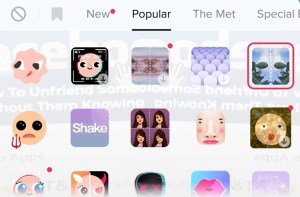
- Przejdź do nagrywania wideo.
Dodawanie efektów po nagraniu
TikTok umożliwia dodawanie efektów do już nagranego wideo. Oto, co musisz zrobić:
- Otwórz aplikację.
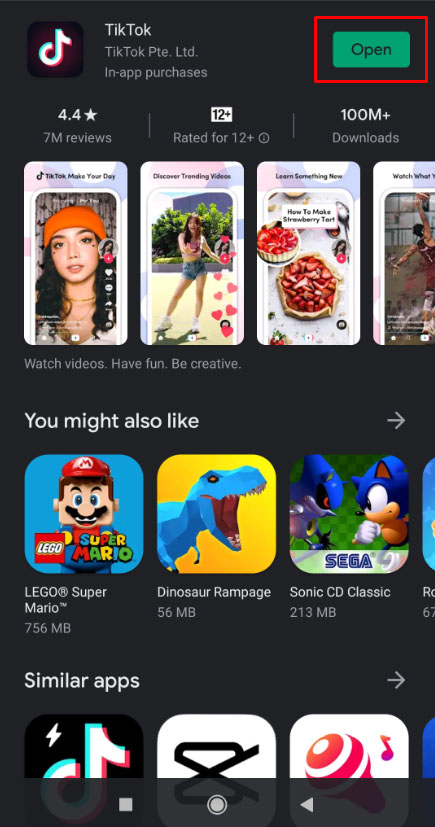
- Stuknij ikonę „+” u dołu ekranu, aby otworzyć aparat.
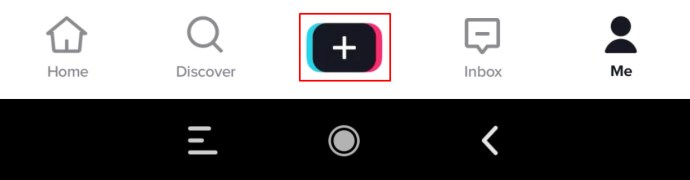
- Nagrywać wideo.
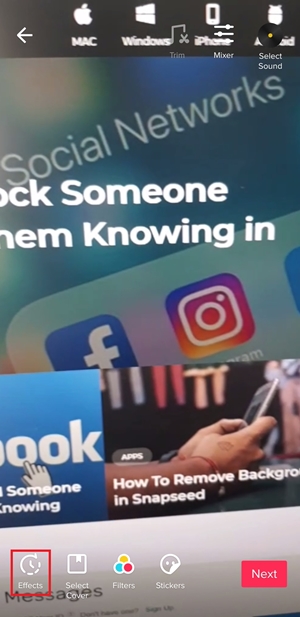
- Gdy otworzy się okno podglądu, dotknij przycisku "Efekty specjalne" w lewym dolnym rogu. Dostępne efekty pojawią się na ekranie. Możesz wybrać jeden z wielu filtrów, naklejek i innych efektów.
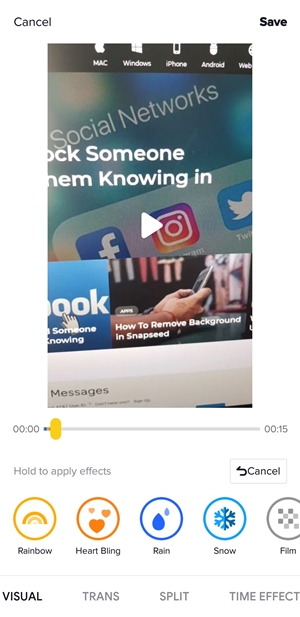
- Wybierz filtr lub efekty czasowe na dole ekranu.
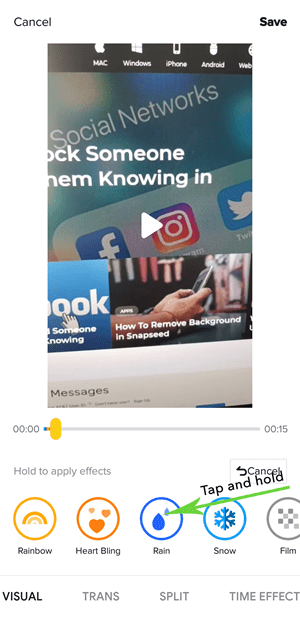
- Przytrzymaj efekt, który chcesz dodać do wideo. Trzymaj go podczas odtwarzania wideo. W momencie, gdy puścisz, efekt ustanie. Następnie możesz dodać kolejny efekt do końca filmu. TikTok pozwala łączyć wiele efektów w jednym filmie, dzięki czemu możesz wymyślić zabawne chwile.
- Po zakończeniu edycji dotknij przycisku "Zapisz" w prawym dolnym rogu ekranu. Wybrane efekty zostaną zastosowane do Twojego filmu, a następnie możesz udostępnić go znajomym i rodzinie.
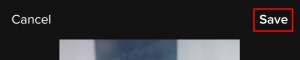
TikTok ma wiele wbudowanych efektów, z których możesz korzystać, ale jeśli nie możesz znaleźć takiego, który Ci się podoba, zawsze możesz użyć innych aplikacji, aby poprawnie wyrazić siebie. Jeśli tak jest w Twoim przypadku, oto najlepsze darmowe aplikacje do efektów wideo, które uzupełniają TikTok.
Inne narzędzia do edycji wideo
BeeCut

TikTok doskonale nadaje się do edycji wideo, ale BeeCut zapewnia wiele innych opcji, których nie można znaleźć w TikTok. Jest bezpłatny do pobrania i działa zarówno na urządzeniach z systemem Android, jak i iOS.
BeeCut zapewnia bardziej szczegółowy sposób edycji filmów. Możesz zrobić wszystko za pomocą aplikacji, więc nie ma potrzeby dalszej edycji filmów na komputerze. Możesz przycinać, dzielić, wycinać i obracać wideo, jak chcesz, a także możesz dodawać wszelkiego rodzaju filtry i przejścia.
Jeśli korzystasz z urządzenia z systemem iOS, otrzymasz funkcję „Edycja zaawansowana”, która umożliwia dodawanie podpisów do filmów. Jeśli więc chcesz być naprawdę kreatywny, użycie BeeCut po edycji wideo w TikTok rozszerzy opcje edycji wideo.
Sklep wideo

Możesz użyć Videoshop do przycinania, łączenia plików, dostosowywania prędkości wideo i wielu innych. Narzędzie umożliwia również dodawanie animowanego tekstu i muzyki do filmów, a także wszelkiego rodzaju filtrów, duplikatów efektów, przejść i tak dalej.
Możesz bezpłatnie pobrać Videoshop ze sklepu Google Play lub App Store. Wszystko, co musisz zrobić, aby edytować swoje filmy, to uruchomić aplikację i załadować żądany film. Następnie otworzy się panel edytora, a na ekranie pojawią się wszystkie opcje. Aplikacja jest łatwa w użyciu, a proces edycji wideo można opanować w mgnieniu oka.
Pokaż światu, jak widzisz rzeczy
Teraz, gdy wiesz, jak edytować filmy w TikTok, możesz pokazać reszcie świata, jak kreatywny i utalentowany jesteś. Uzyskaj odpowiednie efekty, a Twoja praca może stać się wirusowa!
Czy znasz jakieś inne aplikacje do edycji, które świetnie działają w połączeniu z TikTok? Podziel się swoimi ulubionymi w komentarzach poniżej!